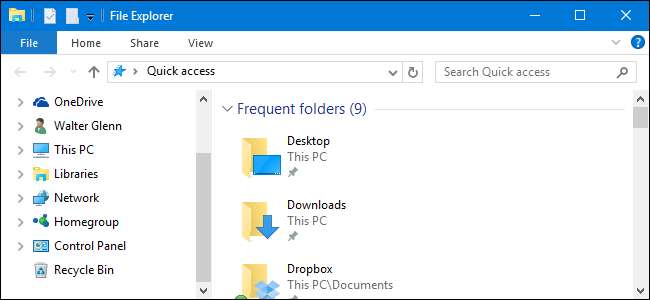
În mod implicit, bara laterală a Windows File Explorer este împărțită în categorii mari precum Acces rapid, Acest computer, Rețea și așa mai departe. Dar o schimbare rapidă a setării poate face ca panoul de navigare să arate un pic mai mult ca arborele tradițional pe care l-ați vedea într-o casetă de dialog Deschidere / Salvare ca, cu câteva foldere ascunse în mod normal - cum ar fi Panoul de control și Coșul de reciclare - în vizualizarea ca un bonus.
În File Explorer, faceți clic dreapta în orice spațiu deschis din bara laterală și alegeți „Afișați toate folderele” din meniul contextual care apare. Dacă aveți un panou de navigare aglomerat, poate fi necesar să derulați în partea de jos pentru a găsi un spațiu deschis.
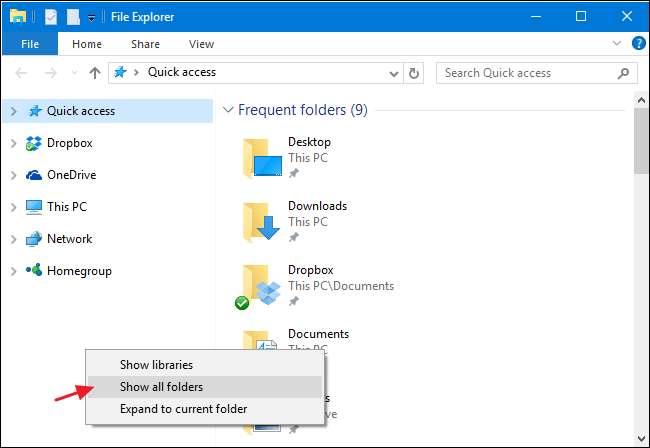
Când activați „Afișați toate folderele”, vizualizarea se schimbă destul de dramatic. Veți vedea în continuare Acces rapid în partea de sus, dar acum veți vedea folderul desktop ca singurul alt element de nivel superior din arborele de navigare. Categoriile de dosare mai largi - cum ar fi acest computer și rețea - sunt mutate în dosarul desktop. Veți vedea, de asemenea, că Panoul de control și Coșul de reciclare au fost adăugate în vizualizare și că aveți acces mai direct la orice dosare de pe desktop.
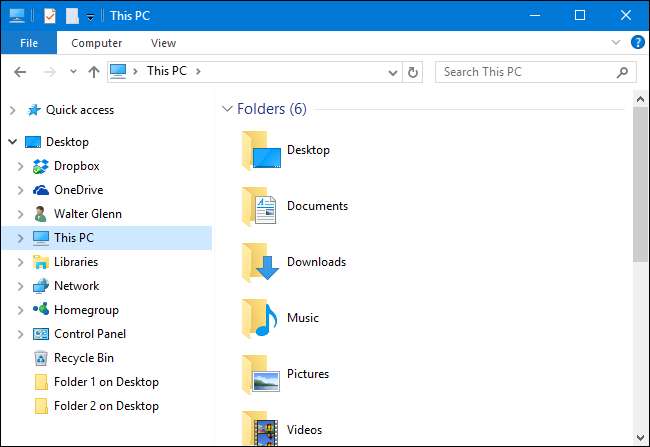
Coșul de reciclare funcționează la fel cum v-ați aștepta. Doar faceți clic pe acesta pentru a vedea conținutul în panoul din dreapta. Când extindeți Panoul de control, subfolderele sunt grupate așa cum le-ați vedea în vizualizarea categoriilor din fereastra obișnuită a panoului de control, deși puteți extinde folderul „Toate elementele panoului de control” pentru a vedea o listă cu totul. Când faceți clic pe un anumit element din panoul de control, din păcate, acesta nu se afișează doar în panoul din dreapta. În schimb, vizualizarea trece la vizualizarea normală a Panoului de control. Dar puteți să faceți clic pe butonul Înapoi în File Explorer pentru a reveni la vizualizarea arborescentă.
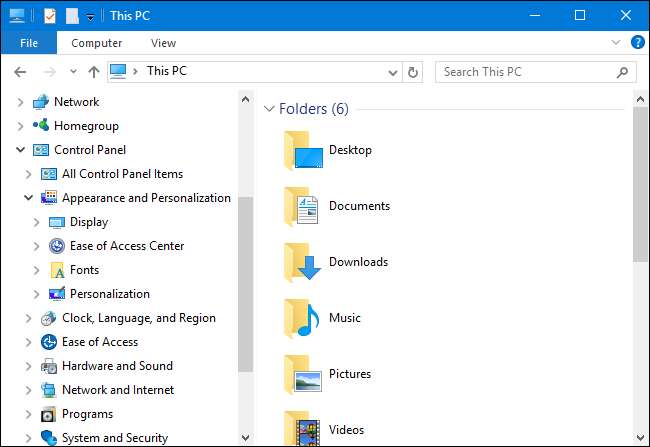
LEGATE DE: Cum se configurează opțiunile folderului în Windows 10
Aceeași opțiune este disponibilă și în caseta de dialog Opțiuni folder dacă preferați să o activați în acest fel. În File Explorer, în meniul Vizualizare, faceți clic pe Opțiuni, apoi selectați „Schimbați folderul și opțiunile de căutare”. În fereastra Opțiuni folder care apare, în fila Vizualizare, derulați în jos și bifați caseta de selectare „Afișați toate folderele”.
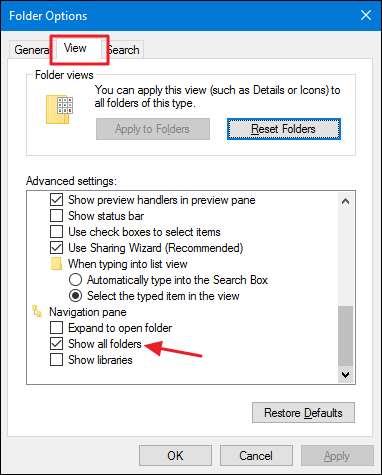
Este un nume cam ciudat pentru această setare, așa că, deși este ușor de găsit, este posibil să nu fi încercat înainte - cu siguranță nu am făcut-o. S-ar putea să constatați că preferați afișarea tuturor folderelor în loc de vizualizarea implicită sau s-ar putea să vă placă mai bine vizualizarea implicită. Puteți ajunge chiar să vă bucurați de ambele vizualizări în scopuri diferite. Din fericire, este foarte ușor să schimbi înainte și înapoi între vizualizări după ce știi că există opțiunea.







